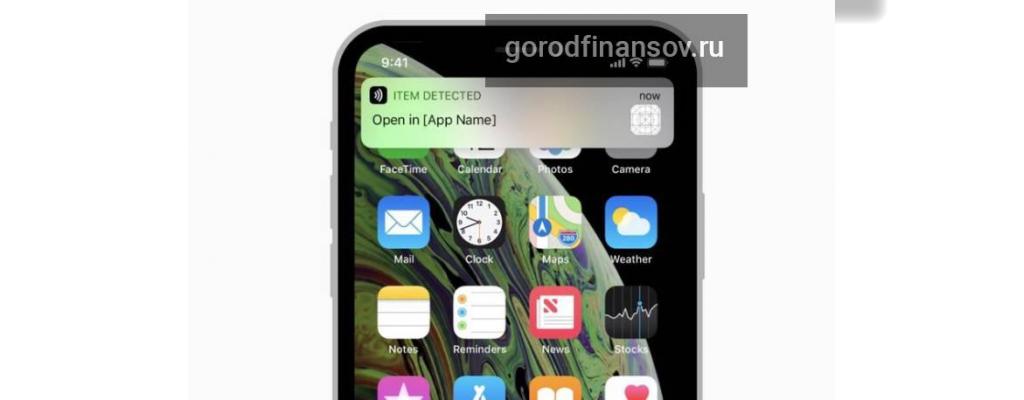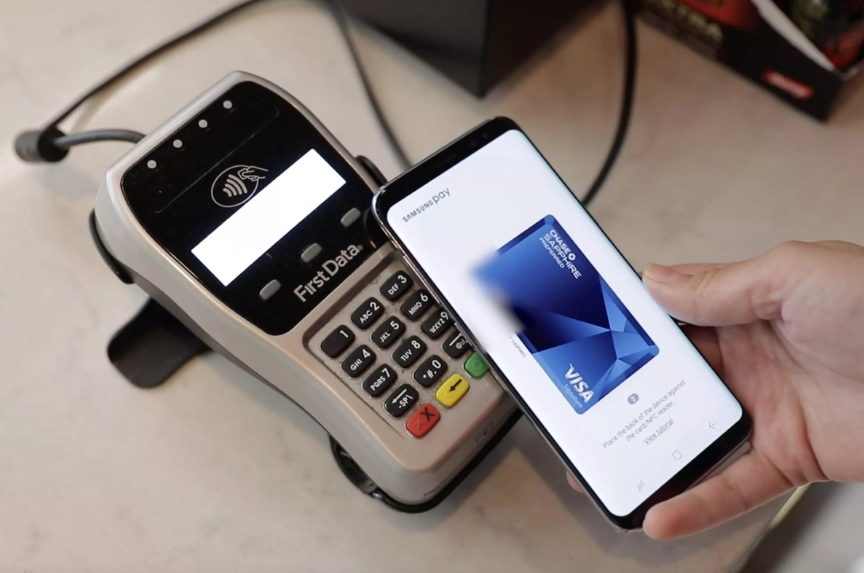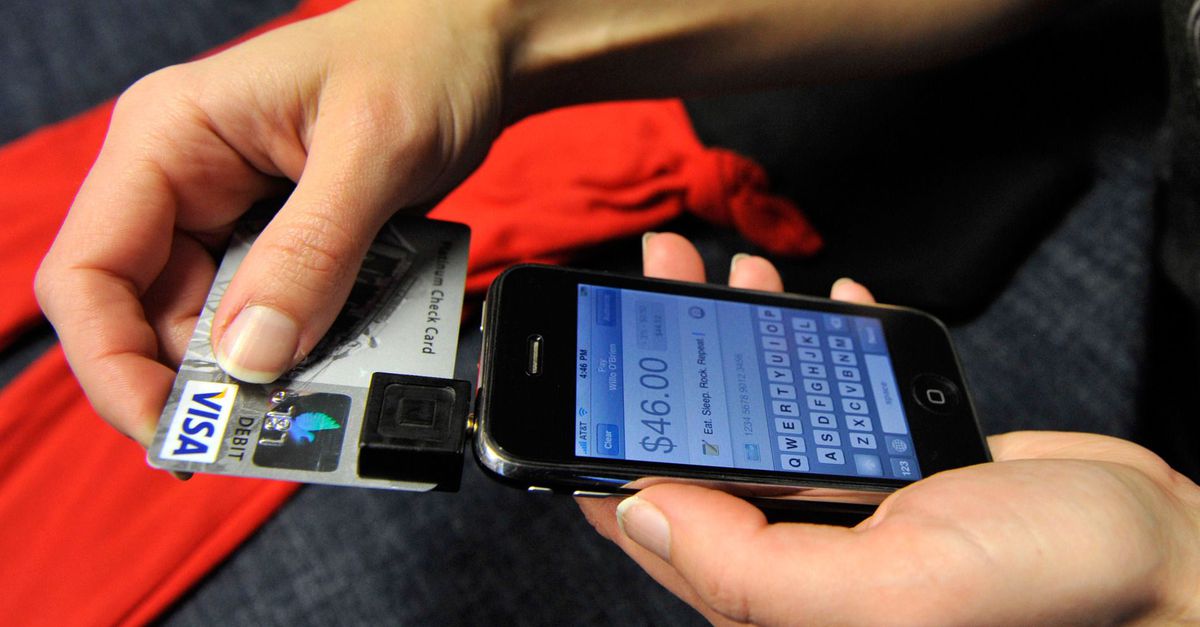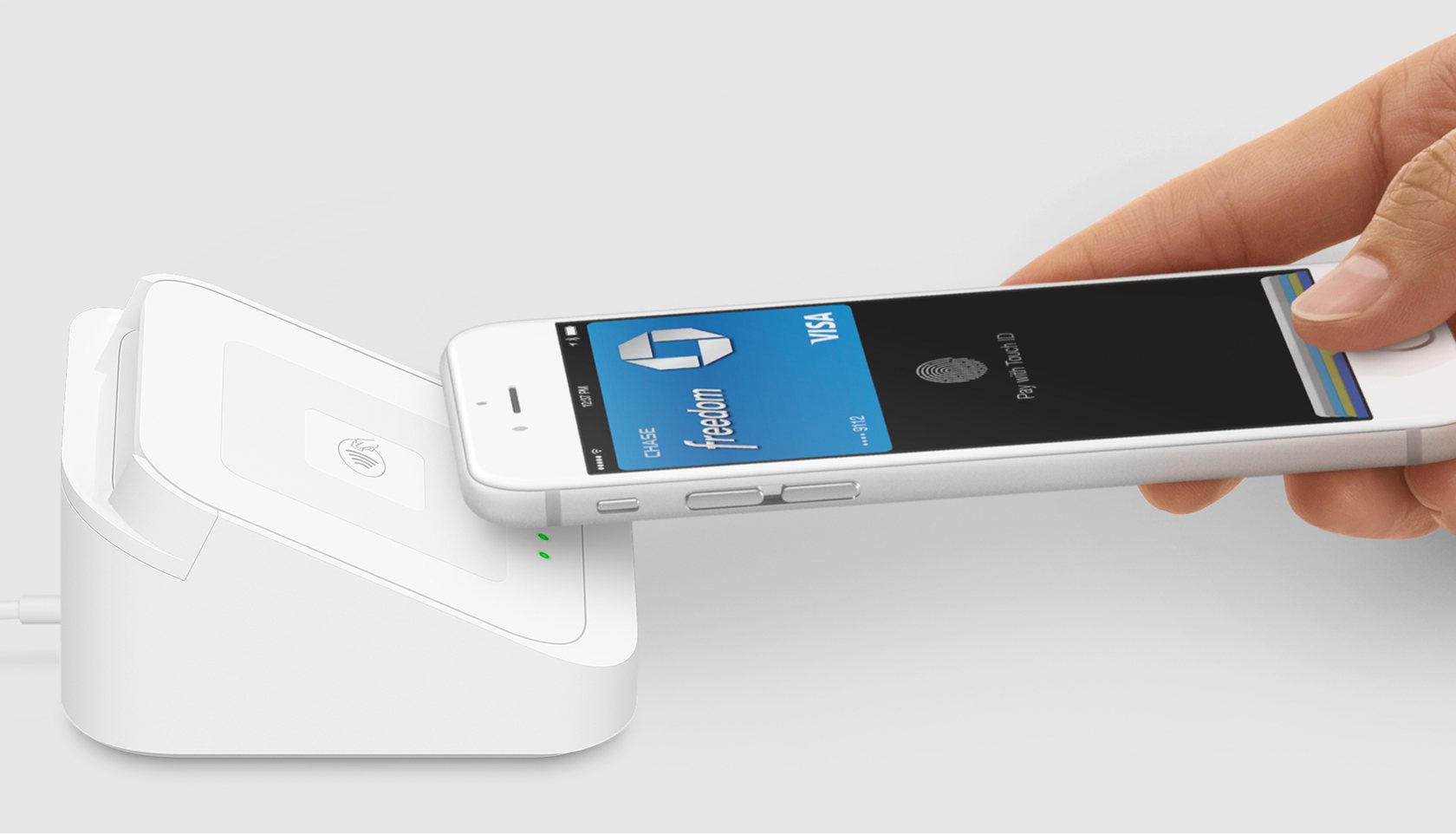Плюсы и минусы оплаты покупок телефоном
При появлении таких новшеств, как оплата покупок посредством телефона, а не обычным пластиковым носителем или наличными, невольно появляется вопрос: «Насколько это безопасно?»
Чтобы развеять сомнения, рекомендуем ознакомиться с преимуществами использования данного метода оплаты:
- Транзакция проходит с помощью специально сгенерированного пароля, который изменяется при каждом платеже;
- Информация о пластиковом носителе не передается на другие устройства;
- Посторонний человек не может использовать данный метод оплаты, так как для подтверждения необходим отпечаток пальца или специальный пароль;
- Деньги со счета списываются только однажды. Покупатель не несет никаких рисков, так как терминал отключается сразу же после проведения операции;
- С помощью телефона можно оплатить не только покупки, но также проезд в метро;
- Скорость оплаты увеличивается в несколько раз и способ очень удобен.
Единственный минус оплаты посредством смартфона заключается в том, что при разрядке батареи невозможно провести какие-либо операции.
Популярные вопросы по статье
Через какие приложения можно подключить и активировать телефон для бесконтактной оплаты?
Для использования телефона вместо карты можно скачать любое подходящее приложение: Android Pay, Google Pay, Apple Pay, Qiwi Wallet.
Почему не получается оплатить покупку телефоном, если приложение скачали и установили?
Важным условием для использования телефона вместо карты для оплаты является наличие подключенных модулей NFC. Проверьте их наличие и настройки для правильной работы приложения.
Какую карту Сбербанка нельзя использовать для оплаты с помощью телефона?
Практически любая карта Сбербанка может быть подключена к телефону для оплаты покупок с его помощью. Исключение составляет карта Maestro.
Как оплачивать покупки смартфоном вместо карты Сбербанка?
Чтобы использовать бесконтактную оплату покупок телефоном, достаточно разблокировать смартфон и поднести его к считывающему устройству. Для устройств Apple также потребуется подтвердить покупку через скан отпечатка пальца.
Можно ли использовать другие устройства, помимо телефона, для оплаты покупок?
Устройства Apple позволяют использовать умные часы Apple Wacth вместо айфона.
Похожие
- Что делать, если порвалась купюра: где и как поменять
- Можно ли вернуть деньги на карту с телефона
- Как активировать карту Магнит: все способы
- Что такое «Копилка» от Сбербанка и как ее открыть
- МТС-банк личный кабинет для физических лиц: регистрация, вход
- Как перевести деньги с Яндекс кошелька на карту Сбербанка
- Как проверить баланс карты Стрелка по номеру карты
- Как сменить пароль в «Сбербанк Онлайн»: 3 простых способа
- Почта Банк личный кабинет: вход для физических лиц, регистрация
Варианты использования NFC
Итак, вы выяснили, что в вашем смартфоне есть модуль NFC, если не знаете, как это сделать, читайте ниже. Теперь рассмотрим возможности и как можно применять его на практике.
Бесконтактные платежи
В современных супермаркетах, ресторанах, кинотеатрах, транспорте (например, метро, автобусах) часто используются бесконтактные терминалы с поддержкой технологии PayPass или её аналогов. Для оплаты используется технология, которая основана на NFC и работает с пассивными метками, установленными в бесконтактные банковские карты. Однако можно ее использовать и в смартфоне.
Для этого:
- На терминале надо активировать бесконтактный режим.
- Убедитесь, что функция nfc в вашем телефоне включена.
- Запустите своё платёжное приложение. Это может быть Google Pay, Apple Pay, Samsung Pay либо приложение вашего банка (если оно поддерживает данную технологию).
- Подтвердите вход с помощью пароля, отпечатка пальца или сканирования лица.
- Для передачи средств поднесите смартфон к терминалу. Если оплата не проходит сразу – проведите смартфоном вдоль терминала.
- Дождитесь отклика. Как правило, на экране появляется сообщение об успешной транзакции, которое сопровождается вибрацией.
- Дождитесь подтверждения от терминала.
Эта технология не требует подключения вашего смартфона к Интернету. За связь с внешними ресурсами отвечает платёжный терминал.
Передача информации с одного Android-устройства на другое в режиме Android Beam
В этом режиме для передачи данных используется не сам NFC, а технология Bluetooth. Функция первого – быстро передать всю информацию для быстрого подключения. Так что вам не придётся искать устройства вручную, вводить коды подтверждения и проходить через сложности установки соединения.
- Убедитесь, что NFC и Android Beam включены на обоих устройствах, а их экраны разблокированы.
- Откройте на устройстве файл или страницу, которой хотите поделиться.
- Поднесите его вплотную к принимающему устройству. Лучше приложите устройства друг к другу задней панелью, чтобы оставить оба экрана доступными. Впрочем, идеальное положение зависит от того, где именно находится чип NFC в каждом из них.
- Когда устройства установят соединение, изображение на вашем экране уменьшится, после чего всплывёт сообщение «Нажмите, чтобы передать данные».
- Нажмите это сообщение для передачи. После этого изображение снова примет нормальный размер.
Таким способом можно передавать ссылки, контакты из записной книги, фотографии, позиции и маршруты на картах, а также прочую информацию. Но учтите, что передача крупных файлов по Bluetooth может занимать много времени.
Чтение меток
Сегодня доступны как отдельные программируемые метки NFC, так и готовые гаджеты со встроенными метками. В последнем случае их функция задана заранее. Функция же программируемых меток может быть задана вручную, примерно это выглядит так:
- Установите специальное приложение для работы с метками. Существуют различные варианты таких приложений, но лучше всего выбрать тот, который предлагается производителем.
- Поднесите метку к смартфону так, чтобы она распозналась, и выберите, какое действие смартфон должен осуществлять при соединении.
- Расположите метку там, где вы хотите. К примеру, если вы разместите её в машине, то сможете автоматически подключаться к бортовой аудиосистеме. Если дома – то сможете быстро отключать мобильный Интернет и переходить на Wi-Fi. И так далее.
Среди устройств со встроенными метками можно выделить электронные замки, Bluetooth-колонки и наушники, электронные сертификаты подлинности товара и так далее. Технология распространилась на самые разные классы устройств. Теперь смартфон можно поднести к замку, чтобы отпереть его, или к наушникам, чтобы мгновенно настроить подключение по Bluetooth.
Что такое технология NFC и как она работает
Уже много написано о NFC. Причем, одно и то же, копируется и кочует из одной статьи в другую, из видео в аналогичное видео. Википедия дает свой, оригинальный вариант восприятия. Мне он кажется наиболее образным, его и примем за основу.
Представьте себе трансформатор, думаю, ни у кого нет с этим проблем. Чтобы реализовать идею на практике пришлось встроить в «тело» смартфона рамочную антенну, излучающую с помощью специального чипа электромагнитные волны на радиочастоте. Так вот, магнитные поля двух устройств с NFC-модулем, генерируемые с помощью передающих антенн, представляют собой в чистом виде трансформатор, с одной лишь оговоркой, что обмотки (первичная и вторичная) есть, но сердечник отсутствует. Вернее, он является воздушным.
Итак, поднеся на близкое расстояние (менее 20 см) друг к другу, два телефона с NFC чипом, возникающие электромагнитные поля воздействуют друг на друга таким образом, что в одном из них, согласно законам физики, появляется электрический ток, несущий в себе закодированный цифровой сигнал.
Такова суть бесконтактной технологии в ближнем поле (перевод с английского аббревиатуры NFC), если смартфоны развести на большие расстояние, то сердечник «рвется» и связь прерывается. В случае если у вас смартфон супер больших размеров, скорее фаблет, но еще не планшет, то для правильной ориентации модуля в пространстве нужно знать одно единственное правило. Антенну прячут за задней крышкой, иногда помечая ее специальной наклейкой.
Для полноты картины нужно добавить, что если обмен данными происходит с обеих сторон — это означает активный режим связи. Иначе говоря, имеем два телефона, и они воздействуют друг на друга, передавая нужные файлы от инициатора к целевому устройству.
Описываемая в статье бесконтактная оплата, является случаем пассивного режима технологии NFC. Когда целевое устройство (торговый терминал, например) работает простым ретранслятором, или передатчиком неких сигналов, задаваемых смартфоном.
Получилось не сильно просто в объяснении, но дальше пойдет легче. С помощью описанных алгоритмов передачи данных на близкое расстояние, происходит главное, из-за чего городился огород. А именно: смартфон, вооруженный NFC-инновацией, позволяет в закодированном виде послать цифровые сведения о платежном инструменте (личной дебетовой или кредитной карте).
В нужный момент, банковская карта появится на экране девайса, будто она самая настоящая. Никакого волшебства здесь нет и в дальнейшем мы в этом убедимся. Нужно лишь создать для этого все условия, о чем пойдет речь в следующей части статьи.
NFC и обмен данными
После активации функции NFC её можно использовать для передачи данных (при платежах также происходит передача данных).
Однако для удачного соединения и обмена данными необходимо учесть несколько пунктов:
- На обоих устройствах должны быть включены функция Android Beam, а также NFC;
- У обоих устройств должен быть активирован экран, при этом нахождение в спящем или безопасном режиме исключено;
- Оба устройства оповещают сигналом или вибрацией об успешном соединении, однако для этого их необходимо поднести близко друг к другу тем местом где вставлен чип NFC;
- Необходимо держать устройства рядом до тех пор, пока передача полостью не закончится, а телефон не оповестит об окончании обмена данными.

Обмен данными
Передача данных
Дело в том, что вне зависимости от тех данных, которые должны быть переданы способ использования функции Android Beam неизменен.
Также не меняется он и в зависимости от получаемого и передаваемого устройства. Алгоритм его таков:
- открыть файл (контент), который необходимо передать;
- прислонить устройства друг к другу задними панелями;
- дождаться подтверждения соединения посредством сигнала или вибрации;
- нажать на экране «нажмите, чтобы передать данные»;
- кликнуть по экрану для начала обмена данными;
- дождаться оповещения о начале передачи;
- немного отстранить устройства, однако не отдалять их более чем на 10 см;
- дождаться звукового сигнала об окончании передачи данных.

Передача данных при помощи NFC
Передача приложений
Большой плюс NFC в том, что он предоставляет возможность передавать файлы APK. Однако всё не так просто.

Передача приложений при помощи NFC
Передача веб-страниц
Так же, как и при передаче приложений, устройство передает лишь ссылку на веб-страницу, что позволяет быстро открыть её на устройстве получателя при помощи браузера.
Это произойдет автоматически после получения ссылки.

Передача веб-страниц при помощи NFC
Передача видео с YouTube
Можно догадаться, что также, как и в предыдущие разы, устройство передаст лишь ссылку, которая откроется автоматически специальной программой на Андроид устройстве и видио начнет сразу воспроизводится.

Передача видео при помощи NFC
Оплата картой Сбербанка через телефон на андроиде
Активировать карту Сбербанка на телефоне с операционной системой андроид можно с помощью приложения Android Pay. Это самый популярный, простой и безопасный вариант для бесконтактной оплаты покупок смартфоном.
Приложение для оплаты телефоном на андроид вместо карты называется Google Pay. Это новый вариант названия Android Pay. Поэтому в первую очередь необходимо скачать данное приложение из Google Play. Затем можно перейти к дальнейшим настройкам.
Установить карту Сбербанка на телефон андроид для оплаты можно в следующей последовательности:
1. Откройте приложение и перейдите на главную страницу;
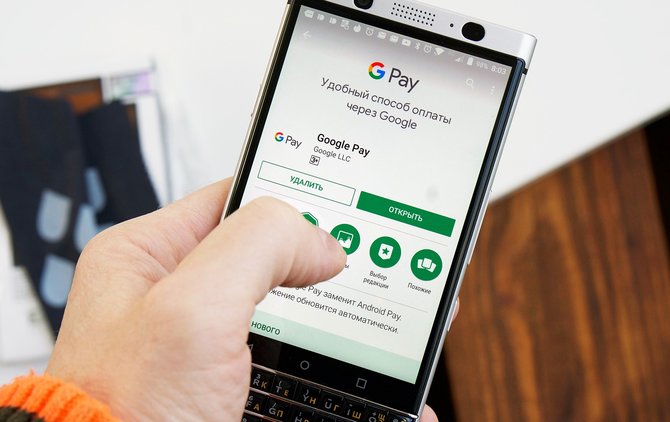
2. В нижней панели найдите вкладку «Карты» и перейдите по ней;
3. Выберите «Способы оплаты» и добавьте карту Сбербанка;

4. Введите необходимую информацию в представленные поля;
5. Примите условия соглашения, а затем введите код безопасности, высланный на почту.
В Google Pay можно добавить несколько активных пластиковых носителей и использовать их по назначению. Данная функция бесплатна.
Осуществить данное подключение можно:
- Необходимо войти в приложение «Сбербанк Онлайн на телефоне»;
- Затем выбрать карту, которую нужно подключить к Гугл Пэй;
- Открыть страницу карты, выбрать пункт «Добавить в Google Pay»;
- Подтвердить действия, нажав «Подключить G Pay» и «Продолжить»;
- Принять условия соглашения и продолжить.
На смартфон должно прийти сообщение о том, что выбранная карта добавлена в Google Pay.
Чтобы оплатить покупки картой Сбербанка через приложение, нужно разблокировать телефон и поднести к считывающему устройству. Когда оплата будет завершена, устройство издаст характерный звук и на дисплее высветится слово «Готово», обозначающее окончание операции.
Как проверить, есть ли NFC в телефоне

Получив широкое распространение в середине 10-х годов XXI века, «коммуникация ближнего поля» стала устанавливаться на смартфоны. Делается это на этапе производства. То есть в случае, когда мобильный аппарат не имеет поддержки NFC, добавить его не получится. По крайней мере не удастся интегрировать технологию в девайс.
Также необходимо учитывать тот факт, что изначально NFC ставили только на премиальные устройства. Поэтому впервые технологией начали пользоваться владельцы Apple iPhone и флагманских продуктов Samsung. Сейчас ситуация сильно изменилась, и даже смартфон дешевле 10 тысяч рублей вполне может поддерживать бесконтактные платежи.
Если вы до сих пор не знаете, поддерживает ли ваш смартфон «коммуникацию ближнего поля», рекомендуем воспользоваться одним из предложенных методов определения:
- На сайте производителя.
- На коробке или в инструкции телефона.
- В настройках мобильного устройства.
- Через шторку уведомлений (там должен быть соответствующий значок).
Так как технология активно внедряется производителями, ее наличие демонстрируется в первую очередь во время презентации устройства. Посетив сайт производителя, и найдя там свою модель, можно со 100-процентной вероятностью понять, имеется ли поддержка NFC. Также соответствующая информация приводится на коробке или в инструкции, а в настройках девайса или шторке уведомлений должен быть пункт Near Field Communication.
Безопасность использования NFC

О сохранности средств на счету во время бесконтактной оплаты смартфоном переживать стоит меньше всего. Пострадать от мошеннических действий могут все, но при работе с картой риски возрастают в разы. Тут приходится засвечивать реквизиты, вводить пин-код. Платежи через НФС не требуют ничего подобного. Даже продавец не получает реальный номер карточки, а только сгенерированный токен, который при каждом платеже меняется.
Некоторые опасаются перехвата зашифрованного идентификатора, но и это похоже на вымысел, ведь чтобы подобное сделать, нужно приблизить другое устройство не более чем на 10 см, а такое не может остаться незамеченным.
Если телефон украдут, то и тут возникнет проблема с доступом. Чтобы разблокировать гаджет, придется идентифицировать личность. Для надежности рекомендуют ставить отпечаток пальца. Идентичных папиллярных рисунков нет, а значит завладеть счетом становится нереально. За все время никто не смог взломать систему и завладеть данными пользователей.
Единственное омрачает, что периодически наблюдаются технические сбои в банке или проблемы с терминалом, в следствие чего происходит двойное снятие денег. Подобное имеет место, если долго удерживать смартфон возле считывающего устройства. В таких случаях средства возвращаются потом на счет, но для этого придется доказать свою правоту.
Если с вами произошла неприятная ситуация, то есть денежные средства исчезли со счета в неизвестном направлении, обязательно обратитесь в соответствующую службу.
Отличие NFC и Bluetooth
Многим на первый вгляд может показаться, что NFC это таже технология блютуз. Действительно, у них есть общие черты, но NFC и Bluetooth это не одно и то же! Они имеют ряд отличий:
- Включение и последующее применение. Bluetooth нужно устанавливать поэтапно: включить модуль, затем поиск и выбор нужного устройства. А для NFC нужно всего лишь поднести нужные устройства, связь появляется автоматически.
- Скорость. Bluetooth подключается в течение нескольких минут, с NFC ситуация другая, подключение составит пару секунд. Но если говорить о передаваемых данных, то с NFC большие файлы будут передаваться достаточно долго, поэтому для этого больше подходит Bluetooth.
- Расстояние обмена. Bluetooth способен подключаться к устройствам на расстоянии 100 м, из-за этого невозможна бесконтактная оплата. NFC подключается всего лишь до 10 см. Несмотря на такую большую разницу, функции NFC так больше защищены и таким образом можно избежать неправильного соединения.
Как видите, функции этих систем разные, а вместе они дополняют друг друга.
Как подключить карту к телефону с NFC
Даже когда вы активируете NFC и выберете приложение для оплаты покупок, не стоит торопиться бежать в магазин. Обязательно нужно привязать к платежной программе банковскую карту, с которой будут выполняться списания.
На примере Google Pay рассмотрим, как выполнить добавление платежных реквизитов:
- Запустите программу.
- Нажмите кнопку со знаком «+» или «Способ оплаты».
- Отсканируйте карту или введите все данные вручную.
- Подтвердите добавление реквизитов совершением пробного платежа.
Как только будет подключена карта, с нее будет списана и тут же возвращена небольшая денежная сумма (не более 10 рублей). Если требуется добавить еще один или несколько платежных реквизитов, воспользуйтесь кнопкой «+» на главном экране приложения.
В случае добавления нескольких карт, в приложении важно задать то, какие реквизиты будут использоваться в первую очередь. Делается это через настройки Google Pay в разделе «Карта по умолчанию»
Как добавить карту через приложение банка
Также рассмотрим вариант для тех, кто пользуется картой одного банка. В таком случае удобнее будет добавить карту не в Google Pay, а в условный Сбербанк Онлайн:
- Откройте приложение.
- Перейдите в раздел «Карта».
- Нажмите «Добавить в Google Pay».
После совершения этих нехитрых действий карточка будет добавлена, и станет доступна для использования при оформлении покупок. Аналогичные действия можно выполнить и в приложении любого другого банка, если он поддерживает технологию НФС.
Как отключить карту
Рано или поздно платежные реквизиты устаревают и появляется необходимость добавить новую карту. Но, если в Google Pay или Apple Pay зарегистрирована старая, она может использоваться в качестве основной. В таком случае вам не удастся расплатиться за покупки в магазине.
Чтобы отвязать карту, нужно:
- Открыть приложение, которое используется для оплаты покупок.
- Перейти в раздел «Мои банковские карты».
- Выбрать устаревший или ненужный реквизит.
- Нажать кнопку «Удалить».
- Подтвердить выполнение операции.
После этого платежные реквизиты сразу же удалятся с вашего телефона. Для добавления новых понадобится нажатие кнопки «+» и повторный ввод данных.
Как использовать
Владельцы смартфонов на базе Android, которые поддерживают технологию NFC, могут их использовать для таких целей:
- Передавать файлы, гиперссылки на сайты и мобильные приложения.
- Распознавать и создавать NFC-метки.
- Рассчитываться за товары, услуги, проездной касанием смартфона.
- Обналичивать средства в банкоматах с карты, привязанной к номеру телефона.
Apple жестче ограничивает работу айфонов с функцией NFC. В версиях 6, 6s и 7 чип поддерживает только бесконтактную оплату. Более поздние модели позволяют кроме этого распознавать NFC-метки, но остальные функции по-прежнему недоступны.
Обмен данными
Чтобы передать информацию через технологию НФС оба устройства должны быть не ниже Андроид 4.0. Два терминала располагаются на близком расстоянии в 1-10 см. На отправляющем устройстве надо открыть файл, при соединении прозвучит сигнал. Может потребоваться нажать на дисплей, чтобы пересылка сведений завершилась.
Этим способом можно отправить телефонную книгу, пароли, ключи, медиафайлы, координаты и проложенные маршруты. Но скорость пересылки данных не очень высокая — около 108-848 кБит/с, поэтому большие файлы будут отправляться долго.
Метки
NFC-Метки разработаны для облегчения бытовых задач пользователя смартфона. С их помощью можно:
- настроить и приостановить будильник;
- внести изменения в календарь или другое приложение на смартфоне;
- считать данные с ранее запрограммированной метки.
Дополнительные возможности программируемых меток в том, что при их установке в доме можно улучшить качество жизни. Например, записать на метку настройки смартфона и установить автоматическую активацию, в тот момент, когда метка попадает в радиус считывания. Так NFC-метка на прикроватной тумбочке может переключить телефон режим «В полете» или уменьшать громкость и подсветку экрана. А при приближении к метке на рабочем столе, она активирует режим вибрации и отключает все звуки смартфона и мобильных приложений.
Ряд меток будет доступен только после установки специализированного приложения на телефон, которое помогает их считывать и распознавать. Приложения для магазинов информируют о сведениях к товару, транспортные приложения фиксируют сведения о количестве поездок и остатке средств на проездном.
Для распознавания NFC-меток в Андроиды и iPhone от 8 версии и позже встроен чип. Причем с Айфона можно только считывать метки, а со смартфонов на базе Android их доступно и программировать. Во втором случае владелец устройства скачивает приложение, берет NFC-метку у продавца и программирует датчик на заданное действие.
В РФ метки на штрихкодах товаров не так часто встречаются, а вот на Западе это очень распространенная практика. С их помощью можно получить полную информацию о производителе, составе, сроке годности и других характеристиках товара.
Бесконтактная оплата
Использовать мобильный телефон вместо карты очень удобно. Не надо носить с собой ни портмоне, ни карту, а смартфон всегда с собой, с его помощью и проходит расчет. В банковские карты платежных систем международного класса технология NFC встроена в чип, а смартфон ее просто имитирует.
До проведения первой оплаты потребуется привязать карту к смартфону. Для этого сфотографируйте карту и заполните предложенные системой поля. Можно привязать сразу несколько карт, а потом при оплате выбирать ту, с которой будет проходить расчет.
Для большей безопасности средств можно самостоятельно установить сумму, сверх которой всегда будет запрашиваться ПИН-код для подтверждения оплаты.
Чтобы оплатить товар в одно касание смартфоном понадобится:
- активировать NFC, если функция не работает в фоновом режиме;
- установить и запустить приложение ApplePay, SamsungPay, GooglePay или специализированное банковское приложение того банка, где открыта пластиковая карта;
- передать кассиру товар или озвучить услугу, за которую проходит расчет;
- выбрать карту, с которой будет произведена оплата;
- поднести телефон к считывающему терминалу;
- дождаться звукового сигнала, который информирует о проведении платежа;
- проверить баланс карты и сумму списания.
Пользователям, которые выбирают такой способ оплаты, очень важно соблюдать все меры безопасности. Установить на приложения защитные пароли, на смартфон как минимум графический ключ, а лучше отпечаток пальца или распознавание лица
NFC: как работает
a http-equiv=»Content-Type» content=»text/html;charset=UTF-8″>ss=»align-left»>Разобравшись с тем, что такое NFC, следует понять, как эта технология работает.
Для начала нужно убедиться, что смартфон поддерживает данную технологию. Информацию об этом можно получить:
- в описании к устройству;
- в надписи на батарее или значку N на задней стенке устройства;
- при помощи программы Do I have NFC из магазина приложений;
- зайдя в настройках в подраздел «Беспроводные сети». Среди прочих предложенных система покажет и NFC.
Если модель телефона не поддерживает технологию, можно воспользоваться такими альтернативами:
- внешней антенной, выполняющей аналогичные функции;
- специальной картой NFC, выпускаемой мобильным оператором;
- особым кулоном-меткой, предназначенным для одной операции.
Для того чтобы передача информации состоялась, необходимо в настройках телефона поставить соответствующую галочку напротив раздела NFC. Также на телефоне должна быть активирована функция Android Beam.
Для передачи информации между гаджетами на них должна быть соответствующая технология, а в настройках выставлено разрешение на ее использование. При установке связи оба устройства отреагируют звуковым сигналом. На устройстве, получающем данные, необходимо подтвердить факт, нажав соответствующий значок телефона. Все время передачи устройства должны находиться на близком расстоянии задними крышками друг к другу.
Для пользования мобильными платежами необходимо скачать соответствующее приложение Android Pay и убедиться, что модель смартфона поддерживает его работу и что банк, выпустивший платежную карту, работает с Android Pay.
Фото: reviewpoint.ru: UGC
Следует помнить и о ряде ограничений:
- NFC не позволяет передавать приложения, а лишь отправляет ссылку на его местонахождение в магазине для приложений.
- Также технология не передает содержимое веб-страниц, а лишь ссылки на них. Аналогичным образом происходит обмен информации о контенте на YouTube.
- Не все устройства, поддерживающие технологию, способны передавать фотографии.
Технология NFC позволяет эффективно обмениваться данными, проводить мгновенное сопряжение устройств, но имеет ограничения по объему передаваемых данных и радиусу использования. Устройства, которые обмениваются информацией, должны быть в непосредственной близости друг от друга.
15:46
17:12
17:13
16:21
17:41
15:43
16:41
14:39
16:24
15:13
Читаем NDEF-сообщение
Когда телефон на Android считывает NFC-метку, он сначала её обрабатывает и распознает, а затем передаёт данные о ней в соответствующее приложение для последующего создания intent. Если с NFC может работать больше одного приложения, то появится меню выбора приложения
Система распознавания определяется тремя intent, которые перечислены в порядке важности от самой высокой до низкой:
- : Этот intent используется для запуска аctivity, если в метке содержится NDEF-сообщение. Он имеет самый высокий приоритет, и система будет запускать его в первую очередь.
- : Если никаких activity для intent не зарегистрировано, то система распознавания попробует запустить приложение с этим intent. Также этот intent будет сразу запущен, если найденное NDEF-сообщение не подходит под MIME-тип или URI, или метка совсем не содержит сообщения.
- : Этот intent будет запущен, если два предыдущих intent не сработали.
В общем случае система распознавания работает, как представлено на рисунке ниже.
Когда это возможно, запускается intent , потому что он наиболее специфичный из трёх. Более того, с его помощью можно будет запустить ваше приложение.
Если activity запускается из-за NFC intent, то можно получить информацию с отсканированной NFC-метки из этого intent. Intent может содержать следующие дополнительные поля (зависит от типа отсканированной метки):
- (обязательное): объект Tag, описывающий отсканированную метку.
- (опциональное): Массив NDEF-сообщений, просчитанный с метки. Это дополнительное поле присуще только intent .
- (опциональное): Низкоуровневый идентификатор метки.
Ниже представлен пример, проверяющий intent и получающий NDEF-сообщения из дополнительного поля.
Kotlin
Java
Также объект Tag можно получить из intent, который будет содержать полезную информацию и позволит перечислить технологии метки:
Kotlin
Java
Как настроить оплату по NFC
Приложения для безналичной оплаты бывают от крупных компаний и региональных сервисов. Первые распространены по всему миру, со вторыми может быть проблема при попытках расплатиться заграницей.
Apple Pay
Платежная система от Apple для расчета с помощью мобильных устройств на базе операционной системы iOS. Чтобы ее настроить:
- Откройте приложение «Wallet».
- Нажмите на значок «+».
- Отсканируйте карту, используя камеру или введите данные вручную.
- Понадобится верификация банком через СМС, сообщение на электронную почту или звонок оператору.
- В списке появится новая кредитка.
В программу добавляют дебетовые, кредитные и дисконтные карты банков-партнеров.
Google Pay
Приложение для тех, кто ищет универсальный способ как настроить оплату через NFC на Андроид:
- Откройте «Play Market».
- В строке поиска введите «Google Pay».
- Выберите первое приложение в выдаче.
- Нажмите «Установить».
- Откройте программу, перейдите в «Оплата» и тапните по «Способ оплаты».
- Введите данные карты (номер, время действия, CVC-код) и личные данные.
- Пройдите верификацию карты.
- Она появится в доступных для выплат.
Samsung Pay

На смартфонах от южнокорейского бренда:
- Запустите «Samsung Pay» и авторизуйтесь под аккаунтом Самсунг.
- Выберите метод авторизации через радужку глаза, сканер отпечатка пальца или PIN-код.
- Выберите «Добавить карту».
- Отсканируйте кредитку или введите данные вручную. Проверьте введенные данные, согласитесь на условие предоставления услуг.
- Пройдите верификацию кода через SMS или звонок в банк.
- Оставьте электронную подпись, и карта будет доступна для покупок.
Яндекс.Деньги
Транзакции с помощью этого приложения требуют наличия активного Яндекс.Кошелька. Последующая настройка выглядит так:
- Установите «Яндекс.Деньги».
- Откройте приложение и пройдите авторизацию.
- Введите пароль с СМС, отправленного на номер, к которому привязан кошелек.
- Происходит первичная настройка темы и кнопок для быстрой оплаты.
- Придумывают пароль для доступа к кошельку.
- Приложение автоматически выпускает бесконтактную карточку для оплаты через NFC, она находится во вкладке «Карты».
- Тапните по карте и установите платежи через Яндекс как основные, нажав «Да».
Счет кредитки связан с наличными на кошельке.
Visa QIWI Wallet
Qiwi связан с Google Pay или Apple Pay:
- Установите приложение.
- Зарегистрируйтесь или авторизуйтесь с помощью мобильного номера.
- Выпустите «Виртуальную карту» во вкладке «Карта».
- Загрузите Google Pay и используйте в нем реквизиты кредитки.
Сбербанк Онлайн
Приложение от Сбербанка работает аналогично решению от Qiwi:
- Запустите приложение.
- Откройте привязанную к нему карту и откройте подробную информацию о ней.
- Нажмите на «Добавить в Google Pay» или к другой платежной системе и следуйте предписанным инструкциям.

Заключение
Технология NFC добавляет многообещающую функциональность к технологии RFID. Наиболее значимое нововведение — формат обмена данными NFC (NDEF), который предоставляет возможность форматировать обычные данные в одну из четырёх технологий меток NFC. NDEF может быть использован как для обмена данными между устройством и меткой, так и для обмена между устройствами. Это делает NFC пригодным не только как способ идентификации, но и как средство обмена короткими блоками данных.
Более подробно об NFC или NDEF можно почитать в книге Tom Igoe, Don Coleman, and Brian Jepson «Beginning NFC. Near Field Communication with Arduino, Android, and PhoneGap».